최고의 청취 즐거움을 위한 4가지 최고의 OGG 분할 응용 프로그램
매우 긴 OGG 파일의 컬렉션 또는 재생 목록이 있고 이를 줄이고 싶을 수 있습니다. 이 경우는 특히 듣고 있는 오디오 파일에 광고가 있는 경우에 발생합니다. 노래의 도입이 너무 필요하고 필요하지 않은 경우도 있습니다. OGG 파일을 짧게 자르는 것 외에도 오디오 크기를 줄여 더 많은 음악 파일을 저장할 수 있습니다. 다행스럽게도 톤 OGG 오디오 커터 온라인에서 쉽게 찾을 수 있습니다. 아래에서 추가 OGG와 오디오 파일을 자르는 데 사용해야 하는 최고의 프로그램에 대해 설명합니다.

1부. OGG란 무엇입니까?
OGG는 오디오 및 비디오 스트림을 저장할 수 있는 특허가 없는 무료 컨테이너 파일 형식입니다. 또한 메타데이터를 포함한 트랙 및 아티스트 정보도 보유할 수 있습니다. 이러한 콘텐츠는 스트리밍 콘텐츠에 최적화되어 있습니다. 특허가 없다는 사실 때문에 저작권 문제에 대해 전혀 걱정하지 않고 프로젝트 또는 소프트웨어에 이 오디오 파일 형식을 사용할 수 있습니다.
부품 2. 탑 4 OGG 커터
1. Vidmore 비디오 컨버터
Vidmore 비디오 컨버터 OGG 파일을 포함한 모든 오디오 파일을 자르고, 분할하고, 트리밍하는 이벤트를 위한 강력한 소프트웨어입니다. 이렇게 하면 지속 시간을 초 단위로 입력하여 오디오에서 원하지 않는 부분을 정확하게 제거할 수 있습니다. 그 외에도 슬라이더를 움직여 오디오의 시작 부분과 끝 부분을 쉽게 제거할 수도 있습니다. 선택적으로 오디오의 긴 도입 부분만 제거하거나 오디오의 시작 부분에서 유일한 부분을 제거하는 경우 분할 기능을 활용할 수 있습니다. 오디오를 조작하는 기능 외에도 거의 모든 미디어 형식을 지원하는 오디오/비디오 파일 변환과도 잘 작동합니다. 또한 품질 손실 없이 일괄 작업을 수행할 수 있습니다. 다음은 이 부인할 수 없는 OGG 오디오 커터를 사용하는 방법에 대한 안내입니다.
1 단계. 컴퓨터에 프로그램을 다운로드하여 설치합니다. 다음 중 하나를 클릭할 수 있습니다. 무료 다운로드 버튼을 눌러 설치 프로그램을 다운로드하고 나중에 실행할 수 있습니다.
2 단계. 잘라야 할 OGG 오디오 파일을 업로드합니다. 이렇게 하려면 도구의 기본 인터페이스에서 더하기 기호 버튼을 클릭합니다. 또는 파일을 업로드하는 다른 방법으로 파일을 끌어다 놓을 수 있습니다.
3 단계. 클릭 절단 버튼을 눌러 음악 편집기를 엽니다. 오른쪽 섹션에는 오디오 파일을 자르고 다듬기 위한 슬라이더와 기타 옵션이 표시됩니다. 슬라이더를 이동하여 유지하려는 부분을 표시하거나 요구 사항에 따라 시작 및 종료 기간을 입력합니다. 그런 다음 저장 단추.
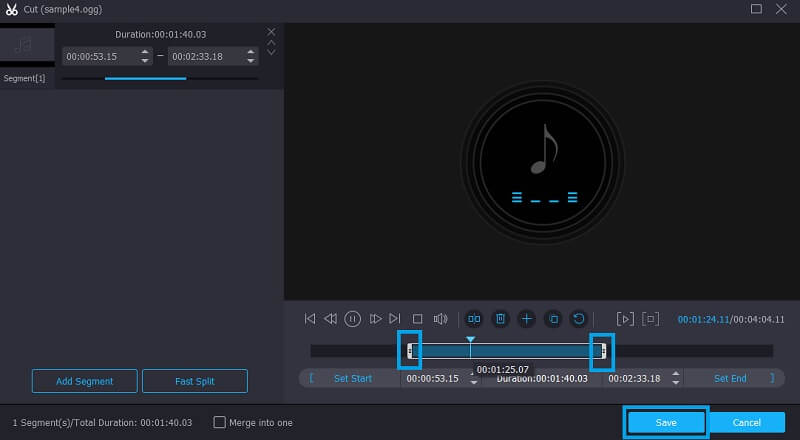
4 단계. 완료되면 다시 변환기 탭. 이 탭에서 오디오 파일을 다른 형식으로 변환하거나 원래 형식을 유지하도록 선택할 수 있습니다. 만족스러우면 클릭 모두 변환 단추.
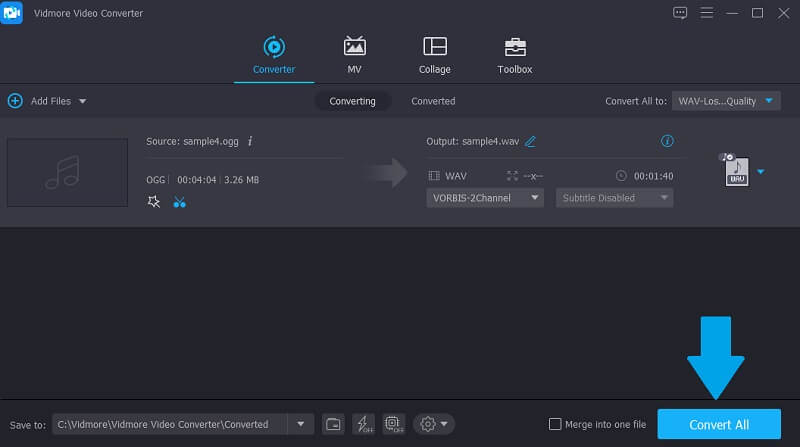
2. 오디오 변경
Audioalter를 사용하면 컴퓨터에서 로컬 OGG 파일을 끌어서 이 프로그램을 사용하여 온라인으로 다시 작성할 수 있습니다. 웹 기반 OGG 분할 온라인 도구로 별도의 프로그램을 다운로드하지 않고도 OGG 파일을 잘라낼 수 있습니다. Opera, Chrome 및 Firefox와 같은 주요 브라우저에서 작동합니다. 또한 OGG, WAV, WAV, MP3 및 FLAC 파일 형식을 지원합니다. 그 외에도 직관적인 오디오 편집기가 함께 제공되어 오디오를 파형 일러스트레이션으로 시각화하여 잘라낼 부분을 쉽게 결정할 수 있습니다. 마찬가지로 시간을 밀리초 단위로 지정하여 정밀하고 정확하게 파일을 절단할 수 있습니다. 이 간편한 오디오 MP3, WMA, OGG 커터를 활용하려면 아래 가이드를 참조하세요.
1 단계. 컴퓨터의 브라우저를 사용하여 Audioalter의 공식 페이지를 방문하십시오. 여기에서 선택 트리머/커터 선택권.
2 단계. 다음 패널에서 컴퓨터 찾아보기 버튼을 눌러 로컬 폴더에서 조작하려는 대상 OGG 오디오 파일을 선택하여 미디어 파일을 업로드합니다.
3 단계. 이제 왼쪽 핸들을 오디오를 시작하려는 위치로 이동합니다. 반면에 오디오를 중지하려는 부분으로 오른쪽 핸들이나 슬라이더를 이동합니다.
4 단계. 이 OGG 커터의 프로세스를 온라인으로 활성화하려면 제출 단추. 그런 다음 다운로드 버튼을 눌러 트리밍된 OGG 파일의 복사본을 보관합니다.
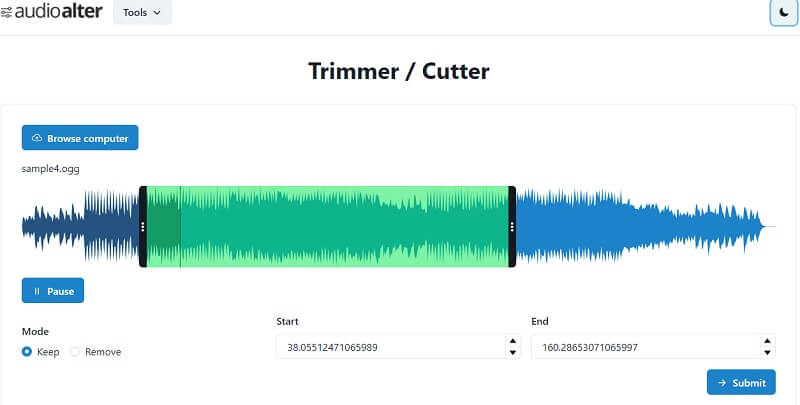
3. 클라이드
온라인에서 OGG 파일을 자르는 데 도움이 되는 또 다른 도구는 Cideo입니다. 이 도구는 완전히 온라인 상태이므로 Windows 및 Mac 브라우저에서 OGG 파일을 손쉽게 잘라낼 수 있습니다. 핸들이나 마커와 같은 절단을 위한 기본 도구와 지속 시간(초) 삽입이 함께 제공됩니다. 글쎄, 그 외에도 페이드 인 및 페이드 아웃 효과 추가 및 한 오디오 형식에서 다른 오디오 형식으로 변환하는 기능과 같은 다른 설정을 조정할 수도 있습니다. 파일을 로컬로 가져올 수 있을 뿐만 아니라 Dropbox 및 Google 드라이브를 포함한 클라우드 저장소에서 가져올 수도 있습니다. 이제 이 OGG 오디오 커터를 사용하는 방법에 대한 단계를 살펴보겠습니다.
1 단계. 즐겨 사용하는 브라우저를 사용하여 Clideo의 Audio Cutter Online 웹사이트로 이동합니다.
2 단계. 눌러 파일을 선택 로컬 폴더에서 오디오 파일을 업로드하거나 드롭다운 화살표를 클릭하여 다른 저장소를 선택합니다. 거기에서 재 작업하려는 OGG 파일을 선택하십시오.
3 단계. 유지하거나 제거하려는 부분을 표시하고 다음 중에서 선택하십시오. 선택한 추출 과 선택된 것을 지워 라 옵션.
4 단계. 그 후 수출 인터페이스의 오른쪽 하단에 있는 버튼. 마지막으로 다운로드 버튼을 눌러 잘라낸 오디오 파일을 저장합니다.
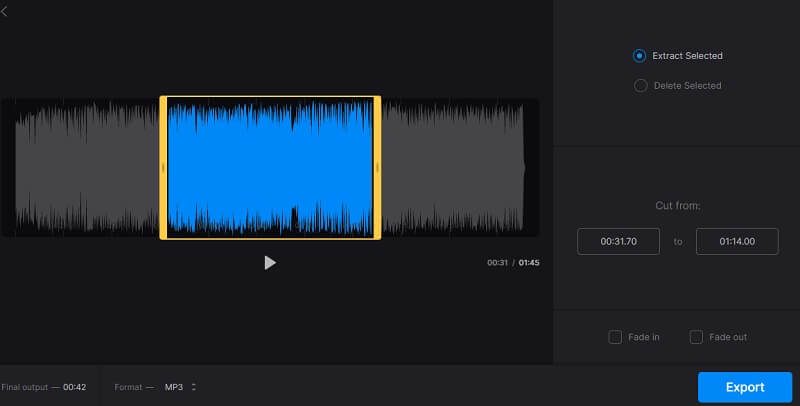
4. VLC
OGG 파일 및 기타 오디오 형식을 잘라야 하는 경우 VLC도 유용해야 합니다. 이것은 특히 Windows 사용자를 위한 비디오 스트림으로 가장 잘 알려져 있습니다. 그럼에도 불구하고 VLC는 비디오 보기용으로만 개발된 것이 아니라 미디어 파일 자르기 및 자르기용으로도 개발되었습니다. 그러나 VLC에서 오디오 클립을 트리밍하는 것은 상당히 제한적입니다. VLC에서 음악 클립을 자르기 위해 녹음 방법을 사용합니다. 그럼에도 불구하고 빠른 가이드를 따라 OGG를 트리밍하는 방법을 배우십시오. VLC 플레이어.
1 단계. 공식 사이트에서 VLC를 다운로드하십시오. 그런 다음 컴퓨터에 설치하고 실행하십시오.
2 단계. 이제 주 메뉴에서 보기 옵션으로 이동하여 고급 컨트롤.
3 단계. 트리밍하려는 OGG 파일을 엽니다. 창 하단에서 빨간색을 클릭하여 녹음을 시작할 부분을 결정합니다. 기록 단추.
4 단계. 재생 헤드가 끝점에 도달하면 기록 버튼을 다시 누르면 자동으로 저장된 재생이 생성됩니다. 음악 컴퓨터의 폴더.
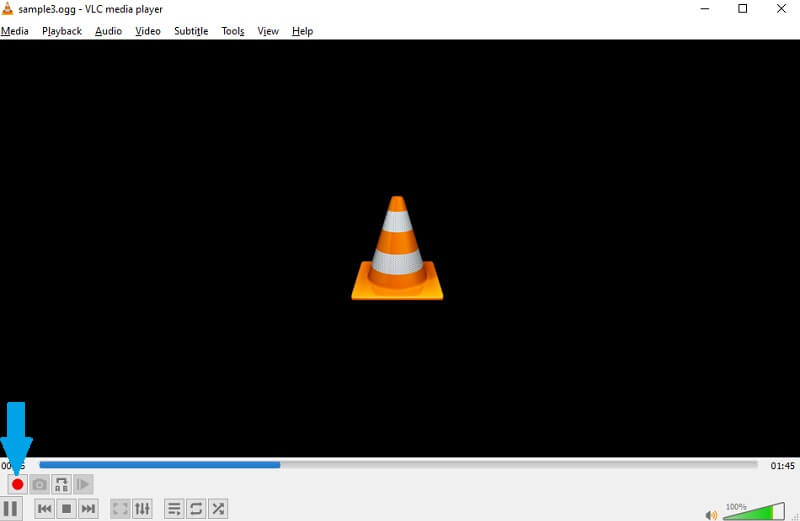
3부. OGG 커터 FAQ
OGG 파일을 열 수 있습니까?
예! OGG 파일을 재생하는 데 사용할 수 있는 많은 음악 플레이어와 소프트웨어가 있습니다. 인기있는 것들 중에는 Windows Media Player와 VLC가 있습니다. 또한 Vidmore에는 음악 플레이어가 내장되어 있어 OGG의 오디오 재생을 쉽게 들을 수 있습니다.
OGG 파일을 만들 수 있습니까?
분명히. 이것은 변환기 소프트웨어의 도움으로 가능합니다. 모든 오디오 파일 형식을 OGG로 변환하는 데 도움이 되도록 이 게시물에 소개된 도구 중 하나는 Vidmore입니다.
OGG와 OGV의 차이점은 무엇입니까?
OGG 파일은 일반적으로 오디오 파일에 사용되며 OGV는 비디오 파일 컨테이너입니다.
결론
오디오 파일을 잘라야 할 때와 마찬가지로 작업을 수행하는 간단한 방법이 항상 있습니다. OGG를 조작하는 경우 위에서 언급한 것을 사용할 수 있습니다. OGG 오디오 커터 이 작업을 수행하는 프로그램.


